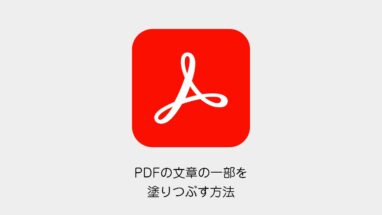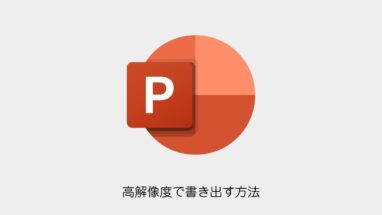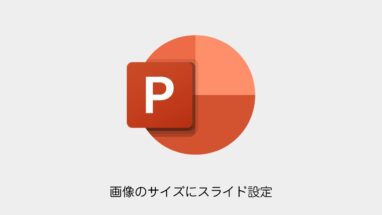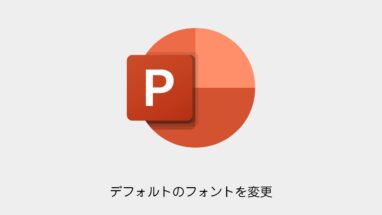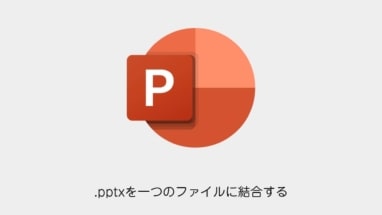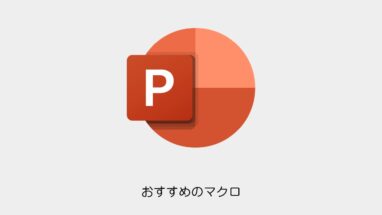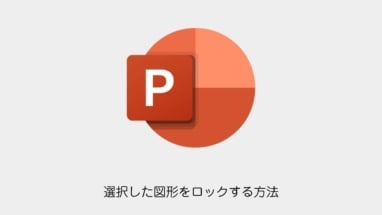特定の文字、例えば完了の文字がある時に別の場所のセルが塗りつぶされて視覚的に目立つようにしたいと思ってことはないでしょうか?
そんな時はFIND関数を使うと便利です。
本記事では特定の文字がある時に隣のセルを塗りつぶす方法をわかりやすく解説いたします。
Excelで特定の文字がある時に隣のセルを塗りつぶす方法
例:今回の場合B列に「リンク」と文字が書かれている場合、隣のセルのA列が緑色に塗りつぶすようにしてみます。
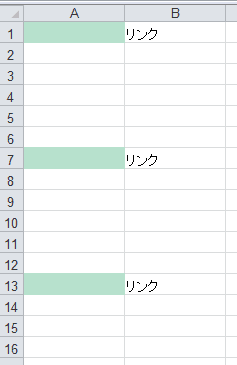
STEP
塗りつぶしたいセルを選択
条件をつけたいセルを選択します。
STEP
条件付き書式を設定
ホームタブ>条件付き書式>新しいルール>数式を使用して、書式設定するセルを決定
=$A:$A

STEP
FIND関数を使った条件を入力
FIND関数を使って数式
=FIND("リンク",B1)
を入力。塗り潰す色も設定します。
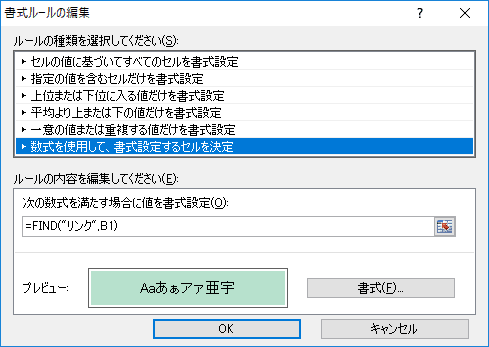
以上でB1セルにリンクを文字を打つとA1セルが塗りつぶされるようになりました。
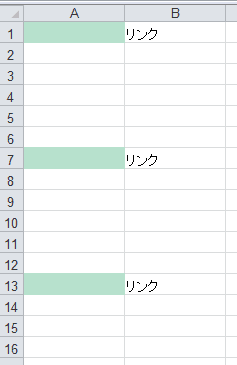
スプレッドシートで 特定の文字がある時に隣のセルを塗りつぶす方法
エクセルとやり方は一緒です。
数式は=FIND("リンク",B:B)と記述しましょう!
特定の文字がある時に隣のセルを塗りつぶす方法まとめ
本記事では「【Excel】特定の文字がある時に隣のセルを塗りつぶす方法 [FIND関数]」について書きました。
条件によって塗りつぶすことで視覚的にデータを見やすくことができます!是非覚えてみてください。